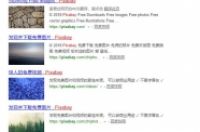在本文中:使用电脑使用移动设备上传DVD
想要和朋友、家人和完全不认识的人分享自己的视频?不管是用移动设备或电脑,都能迅速地将视频上传到YouTube。只要按照下面的指南,就能在几分钟内上传视频,吸引观众。
方法
1:使用电脑
1:将摄相机里的视频复制到电脑。在将视频上传到YouTube之前,你可以随意编辑视频,然后把它转换成适当的格式。有许多程序和网站都能免费转换视频格式。YouTube接受以下格式:
.AVI(Audio Video Interleaved,音频视频交织)
.3GPP(3rd Generation Partnership Project,第三代合作伙伴计划)
.MOV(QuickTime影片格式)
.MP4(MPEG-4标准第14部分所制定的容器标准)
.MPEG或.MPG(MPEG动态图像专家组制定的视频编码标准)
.FLV(Adobe Flash动画软件)
.M4V(h.264先进视频编码)
.WMV(Windows Media Video,微软公司开发的数字视频编码格式)
.WEBM(一个开放的视频文件格式,用于HTML5)
2:登录帐号。每个帐号都有自己的频道。如果你想把视频上传到某个频道,请登录和相关频道绑定的帐号。
3:点击主页上方的“上传(Upload)”按钮。它就位于“搜索(Search)”栏的右边。
4:选择视频文件。点击“选择要上传的文件(Select files to upload)”按钮,打开文件浏览器。寻找你要添加的一个或多个文件。你也可以用鼠标把视频直接拖放到浏览器窗口的方框里。
5:点击“打开(Open)”按钮。未经验证的帐号只能上传15分钟的视频。只要通过短信验证帐号,就能上传更长的视频。你可以在“上传(Upload)” 页面找到验证链接。
除了上传已经保存在电脑里的视频,你也可以直接从网络摄像机上传视频。在上传之前,你可以预览视频。
点击“打开(Open)”后,视频就会自动开始上传。系统会显示另一个页面,让你在里面输入视频信息。
6:输入详细信息。必要的信息包括视频标题(title)、简介(description)和你想添加的任何标签(tag)。
简单介绍你的视频,这段简介会出现在视频下方,帮助别人了解更多信息。想让自己的视频脱颖而出?那就想个独特的说明,不要只是把标题复制到简介框中。
通过标签将一些热门词和你的视频联系在一起,方便其它YouTube用户找到你的视频。举个例子,“跳舞的大象”视频可以有几个标签,像是“大象”、“跳舞”和“搞笑”。其它有类似标签的视频也会出现在侧栏的“推荐视频(Recommended videos)”中。
注释功能(Annotations)让你在视频中添加之前可能忘了加进去的文字说明。这样观众不需要看简介,也能多了解你的频道。
7:选择“隐私(Privacy)”设置。所有人都可以搜索和观看公开视频(Public)。只有明确知道视频链接的人可以看到不列入表中的视频(Unlisted)。私人视频并不会列入表中,只有你指定的观众可以观看。这些用户需要有一个Google帐号才能观看这些视频。
8:分享视频。你可以通过Google+、Facebook或Twitter来分享链接,或者给朋友发送视频链接。勾选你想分享视频的对象。
9:选择靠视频获利。点击“获利(Monetization)”选项卡,勾选“获利(Monetize)”方格,允许YouTube在视频中播放广告。参阅《如何在YouTube赚钱》一文,看看要怎么合理地靠视频赚钱,获取广告收益。
10:调整其它高级设置。点击“高级设置(Advanced)”选项卡,查看有什么选项。你可以选择禁止评论、禁止视频回复(禁止他人发布另一个视频来回复你的视频)、更改版权归属、选择给订阅者发送通知等。
11:为视频挑选一张缩略图片,好让其他YouTube用户一眼就能看出视频的大致内容。YouTube会搜寻一些静止数秒的画面并拍下快照,然后你就可以把它用于视频介绍。虽然这是一个必须完成的步骤,但YouTube会帮你选择视频开头位置的画面。点击新的剪辑画面就可以把它变成缩略图。
12:点击“保存(Save)”。视频上传完毕后,标题、简介等会被保存。进度条走完后,代表你已经在YouTube发布了一个视频。
视频上传完毕后,你可以将它嵌入网站或在网上分享它。
方法
2:使用移动设备
通过分享设置
1:打开视频。用移动设备的视频播放器打开你想上传的视频。你可以上传手机里本来就有的视频,或是立刻上传刚录好的视频。
2:点击“分享(Share)”按钮。每款手机的“分享(Share)”功能所在位置都不一样:
ios 7设备的“分享”按钮位于视频播放器左下角,看上去像是从方框里面伸出来一个向上的箭头。
安卓设备的“分享”按钮可能在视频播放器就能看到,或者需要按“菜单(Menu)”按钮才会出现。
3:从“分享(Share)”菜单中选择YouTube。点击“分享”按钮时,会出现许多分享选项。点击YouTube,就能直接将视频上传到YouTube。你可能需要滚动列表才能找到它。
必要时登录帐号。取决于你的登录偏好,YouTube可能会要求你输入帐号名字和密码。
4:给视频取个标题。如果你用手机里的照相机录制视频,它的标题可能只是日期和一些数字。输入一个具描述性又能引人注意的标题。
5:简单描述视频。让观众在观看视频之余,可以阅读一段文字说明。解释视频内容。提供准确的描述,确保YouTube将视频放在相关搜索里。
6:给视频添加标签。有了标签,观众在进行搜索时就会看见你的视频。标签是描述视频的词或短句,可以帮助别人在YouTube上找到它。具误导性的标签会影响视频的观看次数,一定要诚实和有创意,才能吸引许多人搜索你的视频。
7:选择隐私设置。你可以选择将视频设定为“公开(public)”、“私人(private)”或“不列入表中(unlisted)”。任何人都可以搜索和观看公开视频。只有你和你允许的频道可以观看私人视频。而只有拥有链接的人才能观看未列入表中的视频。
8:点击“上传(Upload)”或“发布(Publish)”按钮。设定好隐私设置和简介,点击上传(Upload)”或“发布(Publish)”按钮,就能将视频上传到你的频道。上传时间取决于视频大小。
用手机流量套餐上传视频会用掉很多流量。尽量用WiFi上传,降低流量费。
使用YouTube应用
1:找到YouTube应用。某些安卓设备上预装了该应用,但如果是iOS 6和更高版本的设备,则需要从应用商店单独安装。根据需要进行安装。
2:启动YouTube应用并登录。虽然任何人都能观看YouTube视频,但只有通过Google帐户才能上传视频并发表评论。你可能要在之后对自己的频道进行设置。
4:从相机胶卷挑选现成的视频,或者选择相机拍摄一段短视频,另外也可以直播流媒体按钮开始拍摄。
5:视频拍好之后,为它添加标题、说明、话题标签和其他相关信息。然后将视频设置为公开、不列入表中或私人。
6:完成上传。让应用在后台保持运行,直到完成上传。完成后,你就能开始分享了。
通过手机流量上传视频会耗费大量的流量。最好是连上WiFi再上传,节省流量费。
方法
3:上传DVD
1:用电脑下载并安装DVD转换软件。你必须先转换DVD视频文件,让它可以在YouTube上播放。因此,你得使用好的DVD转换软件。你可以用HandBrake或VidCoder。
用这个链接https://handbrake.fr/downloads.php下载HandBrake。
用这个链接https://vidcoder.codeplex.com下载VidCoder。
强烈推荐Vid Coder,它非常容易使用。
2:插入并复制DVD。将你想上传的DVD插入电脑的DVD驱动器,将文件复制到电脑。
右击DVD驱动器,选择“查看(Explore)”,打开DVD里的文件。
寻找并选择“VIDEO_TS”文件。按住Ctrl按钮,点击所选文件,就能同时选择多个文件。
复制DVD里的所有文件,然后粘贴到电脑里。你也可以直接从DVD驱动器选择文件,不需要复制。
3:运行DVD转换软件,转换文件格式。现在,从电脑的“程序(Program)”菜单中,点选并运行DVD转换软件。
点击“来源(Source)”按钮,打开并浏览DVD。
选择DVD的VIDEO_TS文件夹。如果你想添加多个文件,或是从硬盘中选择文件,那就点击HandBrake的“文件(File)”选项卡,选择“将多个标题加入队列(Enqueue Multiple Titles)”。
添加所有需要排队进行转换的视频文件。
4:设置转换选项。你必须选择转换好的DVD文件的输出格式。一定要记住YouTube支持的视频格式。你可以上传AVI、FLV、MPEG4、MPEGPS、3GPP、WMV、WebM和MOV文件。
HandBrake让这个过程变得很简单,你不需要修改编码部分。默认的编码设置本来就适合YouTube视频。
5:开始转换DVD文件。点击下方“进行编码(Encode)”按钮,开始转换过程。转换时长取决于电脑配置和文件大小。
6:登录YouTube。前往www.youtube.com,用Gmail地址和密码登录帐号。登录选项就在YouTube主页右上角。
7:增加视频时长限制。YouTube默认的最大视频长度只有15分钟。但是,现在你可以验证帐号,增加上传的DVD文件时长。
前往https://www.youtube.com/verify,增加视频时长限制。从“国家(country)”标题底下的下拉菜单中选择你的国家。然后,选择单选按钮“用短信方式接收验证码(Text me the verification code)”。在指定的字段中输入手机号码,然后点击“发送(Send)”按钮。
8:检查手机收件箱,看看是否收到了Google发来的验证码信息。仔细地将验证码填写在指定的字段中,点击“验证(Verify)”按钮。你应该很快就会收到验证成功的信息。
9:回到YouTube主页。如果你已经注销,那就必须再次登录,然后才能开始上传DVD视频。
10:点击页面右上角的“上传(Upload)”按钮。你也可以直接前往上传页面(https://www.youtube.com/upload)。
11:点击“选择要上传的文件(Select files to upload)”按钮。它就位于页面中间向上箭头的底下。浏览电脑里的文件,点击要选择的文件。点击“打开(Open)”选项卡。
你可以双击文件,直接选取它。而且,你还可以从“选择要上传的文件(Select files to upload)”按钮下方的下拉菜单中,指定有关视频的隐私设置。
12:编辑视频设置。在上传页面中,你会看到DVD视频文件的上传进度。在这里,你可以点击上方的“基本信息(Basic info)”和“高级设置(Advanced settings)”选项,编辑这两个设置。
点击“基本信息(Basic info)”选项卡,在指定的方格中输入一个标题。在指定的字段中简单介绍你的视频和添加标签。
点击“高级设置(Advanced settings)”选项卡,从下拉菜单中选择“评论(Comment)”、“许可证和版权归属(License and Rights Ownership)”、“字幕认证(Caption Certification)”、“发布选项(Distribution Options)”、“年龄限制(Age Restrictions)”、“组别(Category)”、“视频地点(Video location)”、“视频语言(Video language)”、“录制日期(Recording Date)”和“3D视频(3D video)”的设置。
13:点击“发布(Publish)”按钮。只在完成上传程序后,才点击“发布(Publish)”按钮,让别人观看你的视频。如果这是私人视频,那就点击“完成(Done)”。
如果你想要的话,可以点击“分享(Share)”按钮,和你选择的人分享视频。之后,你可以在视频管理设置中更改这个设定。
小提示
尽量简单介绍你的视频,不要只是重复标题。
使用有趣的标签,进行非常受欢迎的有趣挑战,吸引更多人观看。速绘也能吸引一些观众。
记得添加字幕,让别人订阅你的频道!
想要吸引许多人观看你的视频?取个简单的标题,添加多个切题的标签。你也可以将自己的用户名作为标签之一。
不确定你的内容是否合适?查阅YouTube条款,看看哪些内容可以发布,哪些不能。
如果你想从Windows Movie Maker影片编辑软件上传视频,一定要先将它存为电影文件,只要这样才能上传到YouTube。
看一看播放量最高的视频,了解它们使用的标题、标签和其它事项。
你可以用基于Java的工具上传DVD文件,因为它在上传视频到YouTube的过程中,可以启用“恢复(resume)”功能。如果你需要这个功能,可以前往https://developers.google.com/youtube/2.0/developers_guide_java,遵循里面的步骤。
你可以转发YouTube发送的“上传通知(Uploading Notification)”电子邮件给家人朋友,和他们分享你上传的DVD视频链接。
标题有点长?不妨使用常用词作为标签。
如果你想要自己动手设定YouTube视频的编码设置,应该选择音频编码器“AAC-LC”,和视频编码器“H.264”。你可以在https://support.google.com/youtube/answer/1722171?hl=zh-Hans了解更详细的信息。
警告
确保你只发布你认为适当的内容。如果发布了你不想要的内容,搞不好有人已经看到了。虽然之后可以删除它,但最好还是小心为上。
视频里不得有裸露内容,否则帐号会被删。
千万不要公开发布家庭DVD视频,以保护自己的隐私,保障你在线上的安全。
不要在未经版权所有人的允许下,擅自将商业或受版权保护的DVD视频上传到YouTube。你可能会惹上麻烦,甚至惹上官司。
视频观看次数达到301时,YouTube会暂停统计观看次数,审查是否有机器人。
不要发布冒犯别人的内容,否则会有人点“不喜欢(dislikes)”,而且很可能被举报。
遵守YouTube的社区指南和使用条款,以免帐号被删。
记得将DVD视频转换成YouTube支持的格式。
不要在未经允许下,将受版权保护的视频上传到YouTube。这违反了YouTube的用户协议,作为警告,有关视频会被删(版权警示)。如果你继续在未获得版权所有人的允许下上传视频,帐号会被终止,甚至可能被罚款或监禁。尤其不要侵犯电影公司、独立制片人(即使是最籍籍无名的制片人也无法容忍盗版)、歌手、演员等的版权。一些YouTube用户也很凶悍地维护自己的版权。你可以在符合合理使用规定的情况下,上传受版权保护的视频。
不要在一天之内上传太多视频。否则,YouTube会停止计算观看次数,或者只获得很少的观看次数。你还是可以随时上传视频,但不要每天都这么做。